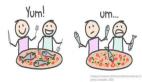一個隱藏的 HTML 屬性幫我省下了 500 行 JavaScript 代碼
上周二,我在改一個“遠古”管理后臺的時候,被自己氣笑了。
為了維護幾個彈窗,我居然堆了 500 多行 JavaScript:
- 管理焦點的 focus trap
- 監聽 Esc 關閉
- 點擊遮罩關閉
- 一堆 ARIA 無障礙屬性
- 禁止 body 滾動
- 各種事件綁定、解綁、邊界情況……
如果你寫過稍微像樣一點的 Web 應用,你八成也干過這些事。 各種 modal、dropdown、tooltip……邏輯基本如出一轍。
直到那天,我刷著 MDN,突然看到一個東西—— 它讓我懷疑:我這些年,是不是都在重復造瀏覽器已經造好的輪子?
一個 原生 HTML 屬性,不需要任何庫、不依賴任何框架, 只加上一個單詞,就能幫你搞定:
可訪問性、鍵盤導航、焦點管理、關閉行為……
而且全部是 瀏覽器級別實現。
今天就來完整拆解這個玩意: ——那個能幫你刪掉幾百行 JS 的屬性:popover。
那些年,我們為一個彈窗寫出的屎山
傳統做法,大概都長這樣。
先寫一個 div,再加一坨事件監聽、焦點管理、鍵盤處理…… 最后再祈禱:別在某個奇怪場景下突然炸掉。
class Modal {
constructor(element) {
this.element = element;
this.overlay = element.querySelector('.modal-overlay');
this.closeBtn = element.querySelector('.modal-close');
this.focusableElements = [];
this.previousFocus = null;
this.isOpen = false;
this.bindEvents();
}
open() {
// 保存當前焦點
this.previousFocus = document.activeElement;
// 顯示彈窗
this.element.classList.add('is-open');
this.isOpen = true;
// 禁止 body 滾動
document.body.style.overflow = 'hidden';
// 設置焦點陷阱
this.trapFocus();
// 聚焦第一個可聚焦元素
this.focusFirstElement();
// 給讀屏工具一個信號
this.element.setAttribute('aria-hidden', 'false');
}
close() {
this.element.classList.remove('is-open');
this.isOpen = false;
// 恢復 body 滾動
document.body.style.overflow = '';
// 把焦點還給觸發按鈕
if (this.previousFocus) {
this.previousFocus.focus();
}
this.element.setAttribute('aria-hidden', 'true');
}
trapFocus() {
// 找出所有可聚焦元素
this.focusableElements = Array.from(
this.element.querySelectorAll(
'button, [href], input, select, textarea, [tabindex]:not([tabindex="-1"])'
)
);
const firstElement = this.focusableElements[0];
const lastElement = this.focusableElements[this.focusableElements.length - 1];
this.element.addEventListener('keydown', (e) => {
if (e.key === 'Tab') {
if (e.shiftKey) {
// Shift + Tab
if (document.activeElement === firstElement) {
e.preventDefault();
lastElement.focus();
}
} else {
// Tab
if (document.activeElement === lastElement) {
e.preventDefault();
firstElement.focus();
}
}
}
});
}
focusFirstElement() {
const firstFocusable = this.element.querySelector(
'button, [href], input, select, textarea, [tabindex]:not([tabindex="-1"])'
);
if (firstFocusable) {
firstFocusable.focus();
}
}
bindEvents() {
// 關閉按鈕
this.closeBtn.addEventListener('click', () => this.close());
// 點擊遮罩關閉
this.overlay.addEventListener('click', (e) => {
if (e.target === this.overlay) {
this.close();
}
});
// Esc 關閉
document.addEventListener('keydown', (e) => {
if (e.key === 'Escape' && this.isOpen) {
this.close();
}
});
}
}
// 初始化
const modal = new Modal(document.getElementById('my-modal'));
document.getElementById('open-modal').addEventListener('click', () => {
modal.open();
});JS 寫完,還要配一大坨 CSS:
.modal {
display: none;
position: fixed;
top: 0;
left: 0;
width: 100%;
height: 100%;
z-index: 9999;
}
.modal.is-open {
display: flex;
align-items: center;
justify-content: center;
}
.modal-overlay {
position: absolute;
top: 0;
left: 0;
width: 100%;
height: 100%;
background: rgba(0, 0, 0, 0.5);
}
.modal-content {
position: relative;
background: white;
padding: 2rem;
border-radius: 8px;
max-width: 500px;
width: 90%;
max-height: 90vh;
overflow-y: auto;
z-index: 10000;
}每個項目都要來一遍,每個彈窗都要寫個變體。 復制粘貼幾十次,改來改去, 最后從“就是頂一個 div 上來嘛”, 不知不覺進化成了 300–500 行的“彈窗框架”。
更別提這些:
- 嵌套彈窗誰先關、誰后關
- 移動端 Safari 滾動抽風
- 動態內容高度變化
- 兼容鍵盤用戶和讀屏用戶……
那一刻我特別想問一句:
瀏覽器:你知道 overlay 是什么嗎? 你知不知道彈窗該怎么表現?
事實證明: 它早就知道了,是我們自己硬要重寫一遍。
 圖片
圖片
結果真相是:瀏覽器一個屬性,就能幫你全干了
真正讓我把那 500 行 JS 一鍵刪掉的,是這么幾行 HTML:
<button popovertarget="settings-modal">Open Settings</button>
<div id="settings-modal" popover>
<h2>Settings</h2>
<p>Configure your preferences</p>
<button popovertarget="settings-modal" popovertargetaction="hide">Close</button>
</div>沒看錯:
- 沒有 JavaScript 控制顯示隱藏
- 沒有自己管理焦點
- 沒有自己寫 Esc 關閉、點擊空白關閉邏輯
你只寫了三個屬性:
popoverpopovertargetpopovertargetaction
卻順帶拿到了:
? Esc 自動關閉
? 點空白自動關閉(視模式而定)
? 打開時自動把焦點移進彈層
? 關閉時自動把焦點還給觸發按鈕
? 自動加上合理 ARIA 屬性
? 置頂渲染(不用再打 z-index 仗)
? body 滾動、可訪問性、讀屏兼容統統幫你安排好
第一次試的時候,我真的愣住了:
這些年我絞盡腦汁寫的一堆 modal 管理邏輯, 瀏覽器原來早就準備好,只等我寫對一個屬性。
popover 這玩意,到底在背后做了什么?
 圖片
圖片
先看最小可用例子:
<!-- 觸發按鈕 -->
<button popovertarget="my-popover">Click Me</button>
<!-- 彈出層本體 -->
<div id="my-popover" popover>
<h3>I'm a popover!</h3>
<p>Click outside or press Escape to close me.</p>
</div>popover 這個屬性的意思大概是:
“瀏覽器,這個元素是一個覆蓋層,你負責給它安排好該有的行為。”
加上之后,瀏覽器會自動做這些事:
- 把這個元素從普通文檔流里挪出去
- 放進一個專門的 Top Layer(最頂層渲染層)
- 默認隱藏(不需要你寫
display: none) - 自動補充可訪問性信息
- 自動處理鍵盤事件(Esc 等)
- 自動管理焦點進出
popovertarget="my-popover" 則告訴按鈕: “點我,就去打開那個 ID 叫 my-popover 的 popover。”
狀態管理?事件?焦點? 統統由瀏覽器接管。
三種模式:一個屬性覆蓋 dropdown、modal、tooltip
 圖片
圖片
popover 不是只有開和關那么簡單,它有三種模式:
<!-- 1. 默認(auto)模式:可輕松關閉 -->
<div id="menu" popover>
<!-- 等同于 popover="auto" -->
<a href="/profile">Profile</a>
<a href="/settings">Settings</a>
</div>
<!-- 2. manual 模式:必須顯式關閉 -->
<div id="alert" popover="manual">
<h3>Important!</h3>
<p>You must choose an option.</p>
<button popovertarget="alert" popovertargetaction="hide">OK</button>
</div>
<!-- 3. hint 模式(實驗):超容易消失的小提示 -->
<div id="tooltip" popover="hint">
<p>This is a tooltip</p>
</div>auto 模式(默認): 很適合下拉菜單、導航菜單、小浮層、輕量彈出內容。
- 點擊空白:會自動關閉
- 按 Esc:會關閉
- 打開另一個 popover:當前這個會自動關掉
manual 模式: 用在“用戶不能隨便丟失內容”的場景:
- 危險操作確認彈窗
- 多步驟向導
- 強制操作鎖屏
- 核心流程中的阻斷性 dialog
這類彈窗,只有你明確告訴瀏覽器“關掉”時才會關閉, 用戶點空白、亂按鍵盤都不會誤關。
hint 模式(還在推進中): 適合那種“順手看一眼的提示”,比如:
- 懸浮提示(tooltip)
- 短暫的成功提醒
- 非關鍵的說明類提示
一句經驗總結:
如果這個彈出內容關掉了,用戶會煩, ——用
manual。其它都讓瀏覽器幫你自動關,
auto即可。
popovertargetaction:精準控制打開/關閉/切換
默認情況下,帶 popovertarget 的按鈕,行為是“切換”(toggle)。
如果你需要更精細的控制,比如分開“打開”和“關閉”按鈕,就用:
<div id="settings" popover>
<!-- 默認:toggle 行為 -->
<button popovertarget="settings">Toggle Settings</button>
<!-- 顯式:只負責打開 -->
<button popovertarget="settings" popovertargetaction="show">
Open Settings
</button>
<!-- 顯式:只負責關閉 -->
<button popovertarget="settings" popovertargetaction="hide">
Close Settings
</button>
</div>這對 UX 很重要: 你不會希望“關閉”按鈕偶爾因為狀態不同而變成“打開”。
真·生產可用模式合集:可以直接 Copy 的那種
下面這些就是我在項目里真正在用的模式。 每一塊你都可以直接搬進代碼里開始用。
模式一:用戶頭像下拉菜單(Dropdown Nav)
完全可以取代你原來那一堆 dropdown 庫。
<nav class="main-nav">
<button popovertarget="user-menu" class="nav-trigger">
<img src="avatar.jpg" alt="User menu" class="avatar">
<span>John Doe</span>
<svg class="chevron" width="16" height="16" viewBox="0 0 16 16">
<path d="M4 6l4 4 4-4" stroke="currentColor" stroke-width="2" fill="none"/>
</svg>
</button>
<div id="user-menu" popover class="dropdown-menu">
<a href="/profile" class="menu-item">
<svg width="20" height="20"><use href="#icon-user"/></svg>
Profile
</a>
<a href="/settings" class="menu-item">
<svg width="20" height="20"><use href="#icon-settings"/></svg>
Settings
</a>
<a href="/billing" class="menu-item">
<svg width="20" height="20"><use href="#icon-credit-card"/></svg>
Billing
</a>
<hr class="menu-divider">
<a href="/logout" class="menu-item menu-item--danger">
<svg width="20" height="20"><use href="#icon-logout"/></svg>
Logout
</a>
</div>
</nav>/* 彈出層樣式 */
.dropdown-menu {
margin: 0;
padding: 0;
border: 1px solid #e5e7eb;
border-radius: 8px;
background: white;
box-shadow: 0 10px 25px rgba(0, 0, 0, 0.1);
min-width: 200px;
}
/* 菜單項 */
.menu-item {
display: flex;
align-items: center;
gap: 12px;
padding: 12px 16px;
color: #1f2937;
text-decoration: none;
transition: background 0.15s;
}
.menu-item:hover {
background: #f3f4f6;
}
.menu-item:first-child {
border-radius: 8px 8px 0 0;
}
.menu-item:last-child {
border-radius: 0 0 8px 8px;
}
.menu-item--danger {
color: #dc2626;
}
.menu-divider {
margin: 4px 0;
border: none;
border-top: 1px solid #e5e7eb;
}
/* 觸發按鈕 */
.nav-trigger {
display: flex;
align-items: center;
gap: 8px;
padding: 8px 12px;
background: transparent;
border: 1px solid #e5e7eb;
border-radius: 6px;
cursor: pointer;
transition: background 0.15s;
}
.nav-trigger:hover {
background: #f9fafb;
}
.avatar {
width: 32px;
height: 32px;
border-radius: 50%;
}
.chevron {
transition: transform 0.2s;
}
/* 利用 :has() 讓箭頭旋轉 */
.nav-trigger:has(+ [popover]:popover-open) .chevron {
transform: rotate(180deg);
}零 JS。
- 點擊:彈出菜單
- 點擊外面:收起
- Esc:收起
- Tab:鍵盤焦點在菜單項之間順滑流動
瀏覽器第一次表現得像個“成熟組件庫”。
模式二:有動畫、有遮罩的確認彈窗(Modal)
真正意義上的“正經彈窗”:帶背景遮罩、動畫、按鈕區。
<button popovertarget="confirm-delete" class="btn btn-danger">
Delete Account
</button>
<div id="confirm-delete" popover="manual" class="modal">
<div class="modal-header">
<h2>Delete Account?</h2>
<button popovertarget="confirm-delete" popovertargetaction="hide" class="close-btn" aria-label="Close">
<svg width="24" height="24" viewBox="0 0 24 24">
<path d="M6 6l12 12M18 6L6 18" stroke="currentColor" stroke-width="2"/>
</svg>
</button>
</div>
<div class="modal-body">
<p>This action cannot be undone. All your data will be permanently deleted.</p>
<p>Are you absolutely sure?</p>
</div>
<div class="modal-footer">
<button popovertarget="confirm-delete" popovertargetaction="hide" class="btn btn-secondary">
Cancel
</button>
<button onclick="deleteAccount()" class="btn btn-danger">
Yes, Delete Everything
</button>
</div>
</div>/* 彈窗容器 */
.modal {
position: fixed;
top: 50%;
left: 50%;
translate: -50% -50%;
width: 90%;
max-width: 450px;
margin: 0;
padding: 0;
border: 1px solid #e5e7eb;
border-radius: 12px;
background: white;
box-shadow: 0 20px 50px rgba(0, 0, 0, 0.15);
/* 動畫初始狀態 */
opacity: 0;
transform: scale(0.95);
transition: opacity 0.2s, transform 0.2s,
overlay 0.2s allow-discrete,
display 0.2s allow-discrete;
}
/* 打開狀態 */
.modal:popover-open {
opacity: 1;
transform: scale(1);
}
/* 起始樣式,配合 allow-discrete */
@starting-style {
.modal:popover-open {
opacity: 0;
transform: scale(0.95);
}
}
/* 遮罩樣式 */
.modal::backdrop {
background: rgba(0, 0, 0, 0.5);
backdrop-filter: blur(4px);
opacity: 0;
transition: opacity 0.2s,
overlay 0.2s allow-discrete,
display 0.2s allow-discrete;
}
.modal:popover-open::backdrop {
opacity: 1;
}
@starting-style {
.modal:popover-open::backdrop {
opacity: 0;
}
}
/* 彈窗結構 */
.modal-header {
display: flex;
justify-content: space-between;
align-items: center;
padding: 20px 24px;
border-bottom: 1px solid #e5e7eb;
}
.modal-header h2 {
margin: 0;
font-size: 20px;
font-weight: 600;
color: #1f2937;
}
.modal-body {
padding: 24px;
color: #4b5563;
line-height: 1.6;
}
.modal-footer {
display: flex;
justify-content: flex-end;
gap: 12px;
padding: 16px 24px;
border-top: 1px solid #e5e7eb;
background: #f9fafb;
border-radius: 0 0 12px 12px;
}
/* 按鈕 */
.btn {
padding: 10px 20px;
border: none;
border-radius: 6px;
font-size: 14px;
font-weight: 500;
cursor: pointer;
transition: all 0.15s;
}
.btn-secondary {
background: #f3f4f6;
color: #374151;
}
.btn-secondary:hover {
background: #e5e7eb;
}
.btn-danger {
background: #dc2626;
color: white;
}
.btn-danger:hover {
background: #b91c1c;
}
.close-btn {
padding: 4px;
background: transparent;
border: none;
cursor: pointer;
color: #6b7280;
transition: color 0.15s;
}
.close-btn:hover {
color: #1f2937;
}// 需要在刪除后做邏輯處理時
function deleteAccount() {
// 刪除邏輯……
console.log('Account deleted');
// 手動關閉彈窗
document.getElementById('confirm-delete').hidePopover();
// 跳轉或展示成功頁
window.location.href = '/goodbye';
}這里的重點是:
popover="manual"確保用戶不會點空白就誤關- 焦點管理、Esc 關閉、讀屏兼容——統統不用你操心
你只負責:文案 + 樣式 + 業務邏輯。
模式三:輕量 Tooltip 提示
不想再為 tooltip 裝一個庫?可以。
<button popovertarget="save-tooltip" class="icon-btn" aria-label="Save">
<svg width="20" height="20"><use href="#icon-save"/></svg>
</button>
<div id="save-tooltip" popover role="tooltip" class="tooltip">
Save changes (Ctrl+S)
</div>
<button popovertarget="delete-tooltip" class="icon-btn" aria-label="Delete">
<svg width="20" height="20"><use href="#icon-trash"/></svg>
</button>
<div id="delete-tooltip" popover role="tooltip" class="tooltip">
Delete item (Del)
</div>.tooltip {
margin: 0;
padding: 8px 12px;
background: #1f2937;
color: white;
border: none;
border-radius: 6px;
font-size: 14px;
white-space: nowrap;
box-shadow: 0 4px 12px rgba(0, 0, 0, 0.15);
opacity: 0;
transform: translateY(4px);
transition: opacity 0.15s, transform 0.15s,
overlay 0.15s allow-discrete,
display 0.15s allow-discrete;
}
.tooltip:popover-open {
opacity: 1;
transform: translateY(0);
}
@starting-style {
.tooltip:popover-open {
opacity: 0;
transform: translateY(4px);
}
}
/* 使用 anchor 定位(兼容的瀏覽器) */
.icon-btn {
anchor-name: --trigger;
}
.tooltip {
position-anchor: --trigger;
position: absolute;
bottom: anchor(top);
left: anchor(center);
translate: -50% -8px;
/* 兼容不支持 anchor 的場景 */
inset: auto;
}
/* 小三角 */
.tooltip::before {
content: '';
position: absolute;
bottom: -4px;
left: 50%;
translate: -50% 0;
width: 8px;
height: 8px;
background: #1f2937;
transform: rotate(45deg);
}如果你想要 hover 式提示,再加一點點 JS 即可:
// 給所有 tooltip 觸發器加 hover 行為
document.querySelectorAll('[popovertarget]').forEach(trigger => {
const tooltipId = trigger.getAttribute('popovertarget');
const tooltip = document.getElementById(tooltipId);
if (tooltip?.getAttribute('role') === 'tooltip') {
trigger.addEventListener('mouseenter', () => {
tooltip.showPopover();
});
trigger.addEventListener('mouseleave', () => {
tooltip.hidePopover();
});
}
});模式四:多級嵌套菜單(子菜單秒開)
<button popovertarget="file-menu" class="menu-trigger">File</button>
<div id="file-menu" popover class="menu">
<button class="menu-item">New File</button>
<button popovertarget="open-submenu" class="menu-item">
Open Recent
<svg class="chevron-right" width="16" height="16">
<path d="M6 4l4 4-4 4" stroke="currentColor" stroke-width="2" fill="none"/>
</svg>
</button>
<button class="menu-item">Save</button>
<hr class="menu-divider">
<button class="menu-item">Exit</button>
</div>
<div id="open-submenu" popover class="menu submenu">
<button class="menu-item">project-1.js</button>
<button class="menu-item">index.html</button>
<button class="menu-item">styles.css</button>
<button class="menu-item">readme.md</button>
</div>.menu {
margin: 0;
padding: 4px;
border: 1px solid #e5e7eb;
border-radius: 8px;
background: white;
box-shadow: 0 4px 12px rgba(0, 0, 0, 0.1);
min-width: 200px;
}
.menu-item {
display: flex;
align-items: center;
justify-content: space-between;
width: 100%;
padding: 8px 12px;
background: transparent;
border: none;
border-radius: 4px;
text-align: left;
cursor: pointer;
transition: background 0.15s;
}
.menu-item:hover {
background: #f3f4f6;
}
.chevron-right {
opacity: 0.5;
}
.submenu {
/* 子菜單相對父菜單定位 */
margin-left: 4px;
}打開“File” → 再打開 “Open Recent”。 點擊空白:全部按順序關閉。
按一次 Esc:關掉最近開的子菜單。 再按一次 Esc:關掉上層菜單。
整個層級關系和關閉順序,全是瀏覽器幫你管理。
模式五:右鍵菜單(Context Menu)
右鍵菜單,其實就是一個手動定位的 popover。
<div id="content-area" class="content">
Right-click anywhere in this area
</div>
<div id="context-menu" popover="manual" class="context-menu">
<button onclick="handleCut()" class="menu-item">
<svg width="16" height="16"><use href="#icon-cut"/></svg>
Cut
<span class="shortcut">Ctrl+X</span>
</button>
<button onclick="handleCopy()" class="menu-item">
<svg width="16" height="16"><use href="#icon-copy"/></svg>
Copy
<span class="shortcut">Ctrl+C</span>
</button>
<button onclick="handlePaste()" class="menu-item">
<svg width="16" height="16"><use href="#icon-paste"/></svg>
Paste
<span class="shortcut">Ctrl+V</span>
</button>
<hr class="menu-divider">
<button onclick="handleDelete()" class="menu-item menu-item--danger">
<svg width="16" height="16"><use href="#icon-trash"/></svg>
Delete
<span class="shortcut">Del</span>
</button>
</div>.context-menu {
position: fixed;
margin: 0;
padding: 4px;
border: 1px solid #e5e7eb;
border-radius: 8px;
background: white;
box-shadow: 0 4px 16px rgba(0, 0, 0, 0.12);
min-width: 220px;
}
.menu-item {
display: flex;
align-items: center;
gap: 12px;
width: 100%;
padding: 8px 12px;
background: transparent;
border: none;
border-radius: 4px;
text-align: left;
cursor: pointer;
font-size: 14px;
transition: background 0.15s;
}
.menu-item:hover {
background: #f3f4f6;
}
.menu-item--danger {
color: #dc2626;
}
.shortcut {
margin-left: auto;
font-size: 12px;
color: #9ca3af;
}
.content {
padding: 40px;
background: #f9fafb;
border: 2px dashed #e5e7eb;
border-radius: 8px;
text-align: center;
color: #6b7280;
user-select: none;
}const contentArea = document.getElementById('content-area');
const contextMenu = document.getElementById('context-menu');
// 右鍵顯示菜單
contentArea.addEventListener('contextmenu', (e) => {
e.preventDefault();
// 位置跟隨鼠標
contextMenu.style.left = e.clientX + 'px';
contextMenu.style.top = e.clientY + 'px';
contextMenu.showPopover();
});
// 點擊其他地方關閉菜單
document.addEventListener('click', (e) => {
if (!contextMenu.contains(e.target) && e.target !== contentArea) {
contextMenu.hidePopover();
}
});
// 菜單行為
function handleCut() {
console.log('Cut');
contextMenu.hidePopover();
}
function handleCopy() {
console.log('Copy');
contextMenu.hidePopover();
}
function handlePaste() {
console.log('Paste');
contextMenu.hidePopover();
}
function handleDelete() {
console.log('Delete');
contextMenu.hidePopover();
}當你確實需要 JS 控制時:API 簡直優雅到犯規
有些場景你確實需要 JS 控制,比如異步加載、校驗、組合交互,這時候可以用原生 API:
const popover = document.getElementById('my-popover');
// 打開
popover.showPopover();
// 關閉
popover.hidePopover();
// 切換
popover.togglePopover();
// 判斷當前是否打開
const isOpen = popover.matches(':popover-open');就這三個方法 + 一個偽類, 替代過去需要你寫半個小框架的邏輯。
還有兩個事件,非常關鍵:
const popover = document.getElementById('my-popover');
// 狀態切換前觸發(可取消)
popover.addEventListener('beforetoggle', (event) => {
console.log('Old state:', event.oldState); // "open" or "closed"
console.log('New state:', event.newState); // "open" or "closed"
// 比如:不通過校驗就不允許打開
if (event.newState === 'open' && !isFormValid()) {
event.preventDefault(); // 阻止打開
showError('Please fix form errors');
}
});
// 狀態切換后觸發
popover.addEventListener('toggle', (event) => {
if (event.newState === 'open') {
// 埋點
trackEvent('modal_opened', { modalId: popover.id });
// 動態加載內容
loadModalContent();
// 把焦點送到指定元素
popover.querySelector('input').focus();
} else {
// 清理現場
console.log('Modal closed');
}
});beforetoggle:特別適合作權限校驗、表單校驗、防誤操作toggle:用來做副作用:加載數據、埋點、重置表單等等
實戰例子:帶校驗的“錯誤彈窗”
<button id="submit-form" popovertarget="validation-dialog">Submit Form</button>
<div id="validation-dialog" popover="manual" class="modal">
<h2>Form Errors</h2>
<ul id="error-list"></ul>
<button popovertarget="validation-dialog" popovertargetaction="hide">
Fix Errors
</button>
</div>const submitBtn = document.getElementById('submit-form');
const validationDialog = document.getElementById('validation-dialog');
const errorList = document.getElementById('error-list');
submitBtn.addEventListener('click', (e) => {
const errors = validateForm();
if (errors.length > 0) {
e.preventDefault(); // 攔截提交
// 把錯誤渲染進彈窗
errorList.innerHTML = errors
.map(err => `<li>${err}</li>`)
.join('');
validationDialog.showPopover();
} else {
// 校驗通過,正常提交
submitForm();
}
});
function validateForm() {
const errors = [];
const email = document.getElementById('email').value;
const password = document.getElementById('password').value;
if (!email.includes('@')) {
errors.push('Invalid email address');
}
if (password.length < 8) {
errors.push('Password must be at least 8 characters');
}
return errors;
}
function submitForm() {
console.log('Form submitted successfully');
// 真正的提交邏輯……
}“保存中……” 這類加載彈窗,也可以用 popover 接管
<button onclick="saveData()">Save Changes</button>
<div id="loading-spinner" popover="manual" class="loading-modal">
<div class="spinner"></div>
<p>Saving your changes...</p>
</div>.loading-modal {
padding: 32px;
border: none;
border-radius: 12px;
background: white;
box-shadow: 0 8px 24px rgba(0, 0, 0, 0.12);
text-align: center;
}
.spinner {
width: 48px;
height: 48px;
margin: 0 auto 16px;
border: 4px solid #e5e7eb;
border-top-color: #3b82f6;
border-radius: 50%;
animation: spin 0.8s linear infinite;
}
@keyframes spin {
to { transform: rotate(360deg); }
}
.loading-modal p {
margin: 0;
color: #6b7280;
font-size: 14px;
}async function saveData() {
const loadingModal = document.getElementById('loading-spinner');
try {
// 展示加載態
loadingModal.showPopover();
// 模擬 API 調用
await fetch('/api/save', {
method: 'POST',
body: JSON.stringify({ data: 'your data' })
});
alert('Saved successfully!');
} catch (error) {
alert('Failed to save: ' + error.message);
} finally {
// 無論成功失敗都要關掉
loadingModal.hidePopover();
}
}一些“高級玩法”:讓 popover 真正融入你的業務流
1. 動態加載內容:只打開時才拉數據
<button popovertarget="user-profile">View Profile</button>
<div id="user-profile" popover class="profile-card">
<div id="profile-content">
<div class="skeleton-loader"></div>
</div>
</div>const profilePopover = document.getElementById('user-profile');
const profileContent = document.getElementById('profile-content');
profilePopover.addEventListener('toggle', async (event) => {
if (event.newState === 'open') {
try {
const response = await fetch('/api/user/profile');
const userData = await response.json();
profileContent.innerHTML = `
<img src="${userData.avatar}" alt="${userData.name}">
<h3>${userData.name}</h3>
<p>${userData.bio}</p>
<a href="/profile/${userData.id}">View Full Profile</a>
`;
} catch (error) {
profileContent.innerHTML = `
<p class="error">Failed to load profile</p>
`;
}
}
});2. 權限控制:不讓他打開,就換一個彈窗
const restrictedPopover = document.getElementById('premium-feature');
restrictedPopover.addEventListener('beforetoggle', (event) => {
if (event.newState === 'open') {
// 檢查權限
if (!userHasPremium()) {
event.preventDefault();
// 換成“升級會員”彈窗
document.getElementById('upgrade-prompt').showPopover();
}
}
});
function userHasPremium() {
return localStorage.getItem('premium') === 'true';
}3. 鍵盤快捷鍵 + 命令面板
// 全局快捷鍵
document.addEventListener('keydown', (e) => {
// Ctrl+K:打開命令面板
if (e.ctrlKey && e.key === 'k') {
e.preventDefault();
document.getElementById('command-palette').showPopover();
}
// Ctrl+Shift+P:打開偏好設置
if (e.ctrlKey && e.shiftKey && e.key === 'P') {
e.preventDefault();
document.getElementById('preferences').showPopover();
}
});4. 移動端 Bottom Sheet:原生彈層直接變底部抽屜
<button popovertarget="mobile-menu">Menu</button>
<div id="mobile-menu" popover class="bottom-sheet">
<div class="bottom-sheet-handle"></div>
<nav class="bottom-sheet-content">
<a href="/home">Home</a>
<a href="/explore">Explore</a>
<a href="/notifications">Notifications</a>
<a href="/profile">Profile</a>
</nav>
</div>@media (max-width: 768px) {
.bottom-sheet {
position: fixed;
bottom: 0;
left: 0;
right: 0;
margin: 0;
padding: 0;
border: none;
border-radius: 20px 20px 0 0;
background: white;
box-shadow: 0 -4px 24px rgba(0, 0, 0, 0.15);
max-height: 80vh;
transform: translateY(100%);
transition: transform 0.3s ease-out,
overlay 0.3s allow-discrete,
display 0.3s allow-discrete;
}
.bottom-sheet:popover-open {
transform: translateY(0);
}
@starting-style {
.bottom-sheet:popover-open {
transform: translateY(100%);
}
}
.bottom-sheet-handle {
width: 40px;
height: 4px;
margin: 12px auto;
background: #d1d5db;
border-radius: 2px;
}
.bottom-sheet-content {
padding: 16px;
}
.bottom-sheet-content a {
display: block;
padding: 16px;
color: #1f2937;
text-decoration: none;
font-size: 16px;
border-radius: 8px;
transition: background 0.15s;
}
.bottom-sheet-content a:hover {
background: #f3f4f6;
}
}兼容性與漸進增強:它夠“上生產”嗎?
 圖片
圖片
截至 2025 年底,Popover API 支持情況:
? Chrome 114+
? Edge 114+
? Safari 17+
? Firefox 125+
全球覆蓋率大約在 接近 9 成。 對大多數現代 Web 應用來說,已經完全夠資格上生產。
如何優雅檢測支持情況?
// 檢測是否支持 Popover API
const supportsPopover = HTMLElement.prototype.hasOwnProperty('popover');
if (supportsPopover) {
console.log('Popover API is supported');
// 使用原生 popover
} else {
console.log('Popover API not supported');
// 加載 polyfill 或走降級方案
}漸進增強方案:先保證能用,再增強體驗
<!-- 兜底:沒有 JS 也能用的版本 -->
<details class="fallback-menu">
<summary>Menu</summary>
<div class="menu-content">
<a href="/profile">Profile</a>
<a href="/settings">Settings</a>
</div>
</details>
<!-- 增強版:有 popover 時啟用 -->
<button popovertarget="enhanced-menu" style="display: none;">Menu</button>
<div id="enhanced-menu" popover class="menu-content">
<a href="/profile">Profile</a>
<a href="/settings">Settings</a>
</div>if (supportsPopover) {
// 隱藏 fallback,展示增強版
document.querySelector('.fallback-menu').style.display = 'none';
document.querySelector('[popovertarget]').style.display = 'block';
}給老瀏覽器一個“體面”的退路:polyfill
<script type="module">
if (!HTMLElement.prototype.hasOwnProperty('popover')) {
import('https://unpkg.com/@oddbird/popover-polyfill@latest/dist/popover.min.js');
}
</script>這個 polyfill 只有幾 KB(gzip 后), 核心行為都能模擬, 雖然 Top Layer 等高級特性可能略有差異, 但對大多數場景已經足夠友好。
真正的收益:不只是“省幾百行代碼”那么簡單
1. Bundle 體積:砍掉一整個“彈窗宇宙”
一個真實項目切換前后的對比:
切換前:
- React 彈窗庫:23KB
- 自己的彈窗管理器:8KB
- 焦點陷阱工具:5KB
- body 滾動鎖定:3KB
合計:39KB 只服務于彈窗。
切換到 popover 后:
- 僅保留一個 polyfill:6KB
直接省掉 ~33KB,節約約 85%。
對于移動端用戶,這往往就是0.5–1 秒的首屏加載差距。
2. 運行時性能:JS 再努力,也拼不過瀏覽器 C++ 實現
JS 彈窗:
- 每次打開要遍歷 DOM 找焦點元素
- 綁一堆鍵盤/點擊事件
- 自己維護狀態機
一次打開帶來的額外開銷:5–10ms 起跳(低端機更夸張)。
原生 popover:
- 狀態、焦點切換都在瀏覽器引擎內部
- 調度、渲染全是底層優化過的代碼
一次打開基本可以忽略不計。
當你要同時管理多個 overlay(菜單 + Tooltip + Modal)時, 差距會非常明顯。
3. 內存與復雜度:你少了一個永遠“半維護”的自制框架
我們過去寫的 modal 管理器,會一直持有:
- DOM 引用
- 事件回調
- 狀態對象
當你頁面上有 10+ 個彈窗組件時,堆積的東西不會少。
而 popover 把這些“該瀏覽器管的事”都收回去了, 你只剩下業務邏輯需要維護。
常見坑:你可能會無意識做的幾件“反瀏覽器”行為
? 坑 1:自己給 [popover] 寫 display: none
/* 千萬別這么干 */
[popover] {
display: none;
}
[popover]:popover-open {
display: block;
}后果:你把瀏覽器的可見性控制徹底打斷了:
- 彈不出來
- 事件不觸發
- 焦點管理徹底失效
? 正確做法:完全不要管 display。只在 .popover 類上做樣式(padding、陰影、圓角等)。
? 坑 2:繼續玩 z-index 盡頭對決
/* 也別這樣 */
[popover] {
z-index: 999999;
}Top Layer 是一個獨立于 z-index 的維度, 你寫再大的 z-index 都不會更“靠前”。
反而可能制造一些奇怪的兼容問題。
? 正確做法:不要給 popover 寫 z-index。Top Layer 天然幫你蓋住頁面上所有東西。
? 坑 3:關鍵彈窗卻用默認 auto 模式
<!-- ? 點擊空白就關掉:不適合危險操作 -->
<div id="confirm-delete" popover>
<p>Delete everything?</p>
<button>Yes</button>
<button>No</button>
</div>刪除賬號、危險操作的確認對話框, 一不小心點外面就關了,用戶會直接罵人。
? 正確寫法:
<!-- ? manual:必須顯式點擊按鈕才能關閉 -->
<div id="confirm-delete" popover="manual">
<p>Delete everything?</p>
<button popovertarget="confirm-delete" popovertargetaction="hide">Yes</button>
<button popovertarget="confirm-delete" popovertargetaction="hide">No</button>
</div>? 坑 4:堅持自己再維護一套“彈窗狀態機”
// ? 不要再寫這種管理棧了
let modalStack = [];
let isModalOpen = false;
function openModal(id) {
isModalOpen = true;
modalStack.push(id);
// ……更多復雜邏輯
}瀏覽器已經替你維護好了:誰打開、誰關閉、誰在頂層。 你再搭一個平行世界,只會導致兩邊狀態不同步。
? 正確做法:
- 需要知道狀態時,用
:popover-open檢查 - 需要做副作用,用
beforetoggle和toggle
? 坑 5:用 JS 手搓一堆奇怪的動畫
// ? 無需再用 setInterval 做透明度動畫
function openModalWithAnimation(modal) {
modal.style.opacity = '0';
modal.showPopover();
let opacity = 0;
const interval = setInterval(() => {
opacity += 0.1;
modal.style.opacity = opacity;
if (opacity >= 1) clearInterval(interval);
}, 16);
}動畫交給 CSS,JS 做業務。 世界會變得非常清爽。
? 正確寫法:
[popover] {
opacity: 0;
transition: opacity 0.2s;
}
[popover]:popover-open {
opacity: 1;
}想遷移到 popover?給你一份拆彈清單
階段一:盤點現狀
[ ] 列出項目里所有:modal / dropdown / tooltip / context menu [ ] 看看哪些是純展示、哪些有復雜業務邏輯 [ ] 標記出適合先遷移的簡單場景(比如用戶菜單、簡單彈窗) [ ] 評估你的用戶瀏覽器版本(看兼容性是否 OK)
階段二:動手改造
[ ] 選 1–2 個組件,用 popover 重寫 [ ] 用鍵盤 Tab / Shift+Tab / Esc 全面跑一遍 [ ] 用讀屏工具(NVDA / VoiceOver 等)聽一遍體驗 [ ] 檢查嵌套彈窗、多個 popover 同時存在時的行為 [ ] 確認 manual / auto 模式是否選對場合
階段三:測試 & 上線
[ ] 在 Chrome / Firefox / Safari / Edge 全部跑一遍 [ ] 做一次簡單的無障礙掃描(axe 等工具) [ ] 對比遷移前后的 bundle 體積與首屏時間 [ ] 用小規模灰度或 feature flag 掛上線 [ ] 逐步刪掉舊的 modal 管理代碼
真正的底層趨勢:Web 平臺終于在“長大”,我們也該收手了
Popover API 只是這波“原生 UI 能力升級”的一小塊。
你會發現最近幾年,瀏覽器在持續給我們補這些“久違的常識”:
<dialog>原生對話框popover原生 overlay 管理- CSS anchor 定位 tooltip / 彈出層
inert屬性一鍵禁用一整塊區域交互- 即將到來的原生自定義選擇框、原生 tooltip 元素……
以前,我們是被迫在框架里重建一整套瀏覽器已經部分支持的東西:
“我想要一個彈窗”
→ 安裝庫 → 寫樣式 → 管狀態 → 處理焦點 → 打補丁 → 被無障礙專家懟
現在,Web 平臺終于開始承擔它應該承擔的那部分責任:
“這些通用交互,我來幫你搞定,你只負責業務和體驗即可。”
框架不會因此“失業”, 它們會變得更輕、更專注:
- React/Vue/Svelte 管控你的狀態和業務邏輯
- 彈層、遮罩、菜單行為交給瀏覽器原生實現
最后一句:下次想寫一個彈窗,先問問自己——真的需要 JS 嗎?
我刪掉 500 行 modal 管理代碼,用幾個屬性替代, 得到的不是“勉強湊合”的實現, 而是:
- 更好的無障礙支持
- 更少的 Bug 面
- 更小的包、更快的首屏、更順滑的交互
真正高級的前端不是“什么都自己寫一遍”, 而是知道:什么該交給平臺,什么才值得自己造輪子。
你可以從特別小的一步開始:
- 找到項目里一個 dropdown 或彈窗
- 用
popover改寫一版 - 親手體驗一下: 不寫 JS 的彈窗,到底爽不爽
等哪天,你再也不用在半夜兩點調焦點陷阱、 也不用為一個 z-index 失眠, 你會非常感謝,現在這個愿意嘗試原生方案的自己。